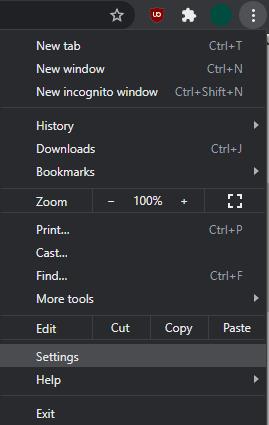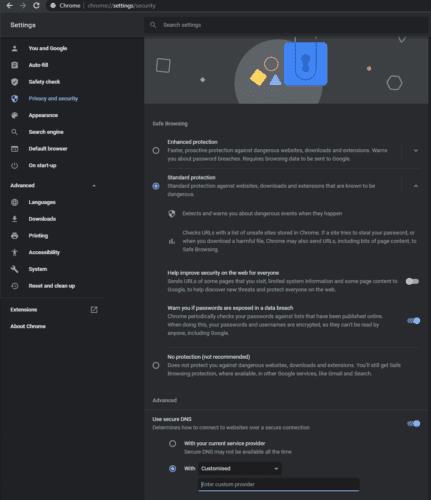Šifrovanie je základom bezpečnosti a súkromia. To platí pre údaje v pokoji aj pre váš internetový prenos. Napríklad databáza správcu hesiel vo vašom počítači musí byť šifrovaná a na odomknutie vyžaduje heslo, aby bola správne zabezpečená. Podobne by mal byť váš webový prenos šifrovaný, aby bol chránený pred inými ľuďmi, ktorí ho sledujú alebo upravujú.
Pre vašu webovú komunikáciu sa o šifrovanie stará protokol HTTPS. Tento protokol automaticky vyjednáva najbezpečnejšie možné spojenie medzi vami a webovým serverom pred prenosom vašich údajov.
Ďalším kľúčovým webovým protokolom je DNS alebo Domain Name System. Tento protokol sa používa na vyžiadanie serverov DNS, aby preložili ľudsky čitateľnú adresu URL, ktorá je názvom webovej lokality, do strojovo čitateľnej adresy IP, ktorá je potrebná na komunikáciu so serverom. problém je v tom, že DNS je starý štandard z roku 1983 a neponúka žiadnu ochranu pred šifrovaním. To znamená, že niekto sledoval vašu návštevnosť DNS, mohol zistiť, ktoré webové stránky ste prehliadali, aj keď nevedel povedať, aké stránky.
Aj keď by nevideli, ktoré webové stránky konkrétne prehliadate, názvy webových stránok, na ktoré pristupujete, môžu ohroziť vaše súkromie. Ak si napríklad prezeráte webovú stránku, ktorá pojednáva o konkrétnych typoch chorôb, je možné uhádnuť, že vy alebo niekto, koho poznáte, máte tento typ choroby. Podobne, ak si pozriete webovú stránku právnika, ktorý sa špecializuje na rozvodové prípady, je stávkou na istotu, že prinajmenšom uvažujete o rozvode.
DoH alebo DNS cez HTTPS je relatívne nové riešenie tohto problému. Jednoducho vytvorí spojenie HTTPS so serverom DNS a potom odošle požiadavku DNS bezpečne súkromne. Vzhľadom na to, aký nový je protokol, nie každý poskytovateľ DNS ho ponúka ako možnosť, hoci počet sa pravdepodobne časom zvýši.
Ako povoliť DoH v prehliadači Chrome
Ak chcete povoliť DoH v prehliadači Google Chrome, musíte najskôr otvoriť nastavenia prehliadača Chrome. Ak to chcete urobiť, kliknite na ikonu s tromi bodkami hneď pod ikonou „x“ v pravom hornom rohu a potom v rozbaľovacom zozname kliknite na položku „Nastavenia“.
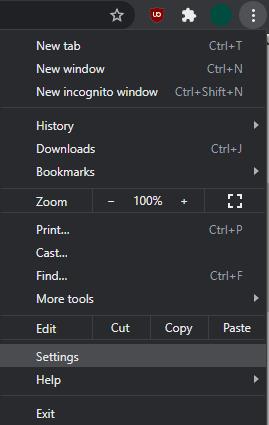
Kliknite na ikonu s tromi bodkami hneď pod ikonou „x“ v pravom hornom rohu a potom v rozbaľovacom zozname kliknite na položku „Nastavenia“.
Ďalej kliknite na „Ochrana osobných údajov a zabezpečenie“ v ľavom stĺpci alebo prejdite nadol do časti „Ochrana osobných údajov a zabezpečenie“ a kliknite na položku „Zabezpečenie“. Potom nájdite podsekciu s názvom „Použiť zabezpečené DNS“ a kliknite na posúvač vpravo do polohy „Zapnuté“.
Môžete tiež určiť, ktorý poskytovateľ DoH sa má použiť, pretože vaša predvolená služba DNS ISP nemusí ponúkať podporu DoH. Ak to chcete urobiť, vyberte možnosť z rozbaľovacieho poľa „S“ alebo zadajte adresu IP do textového poľa „Zadať vlastného poskytovateľa“ a uistite sa, že je vybratá spodná časť dvoch prepínačov.
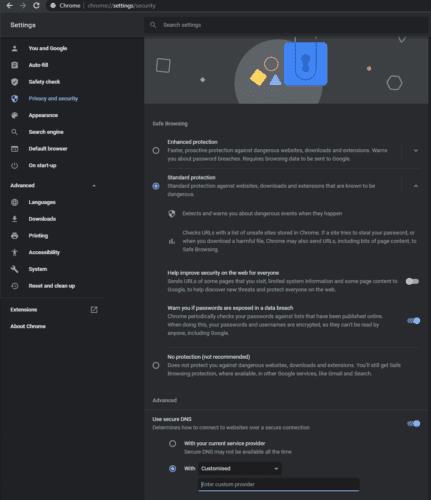
Kliknite na posúvač „Použiť zabezpečené DNS“ do polohy „Zapnuté“ a zadajte poskytovateľa DoH.